【 Edge浏览器】怎样将整个网页截图保存到本地
时间:2024-10-21 02:31:54 来源:互联网 阅读:
Microsoft Edge浏览器自带的截图功能,可以方便快捷的将整个网页截图,保存到本地。

1、双击图标打开Edge浏览器,并且打开一个网页。
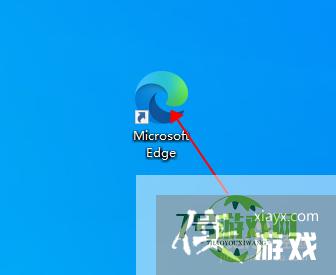
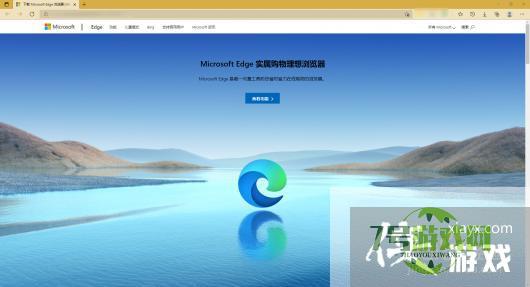
2、点击浏览器右上角的三个点,然后在下拉菜单中点击【网页捕获】。
(或者按下快捷键Ctrl+Shift+S)。
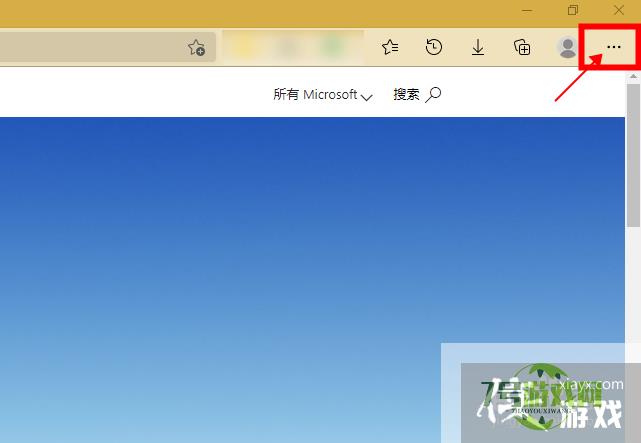
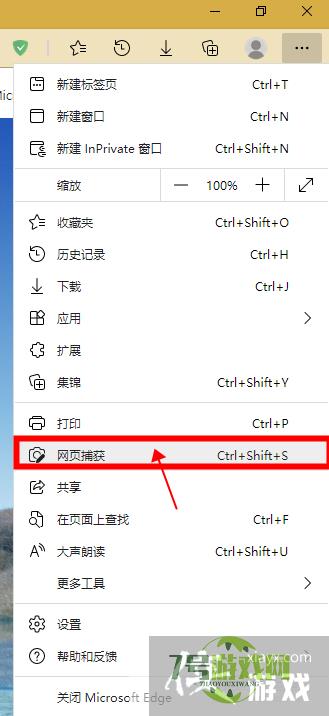
3、接下来弹出截图选项,选择【捕获整页】。
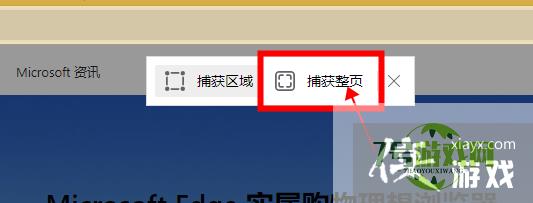
4、系统弹出网页捕获界面,待截图完成,点击页面右上角的【保存按钮】。
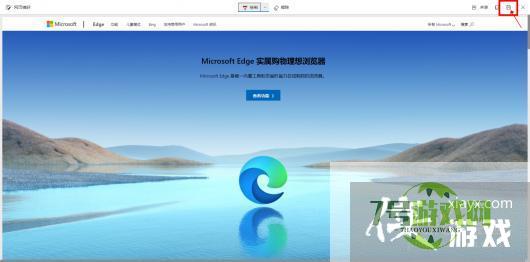
5、保存完成后,可以去此电脑——下载,文件夹下查看截图。
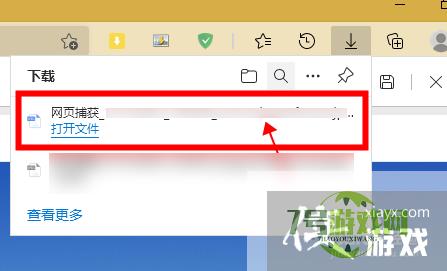
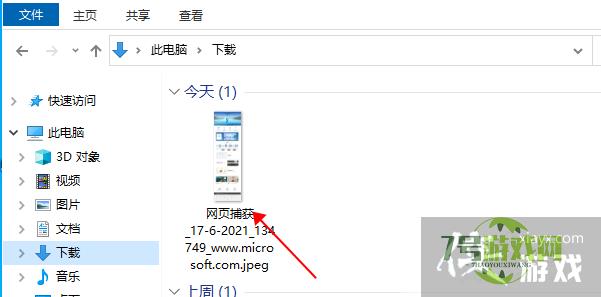
最新更新
更多软件教程
更多-

- 3dsMax怎样设置光源参数
-
互联网
10-21
-
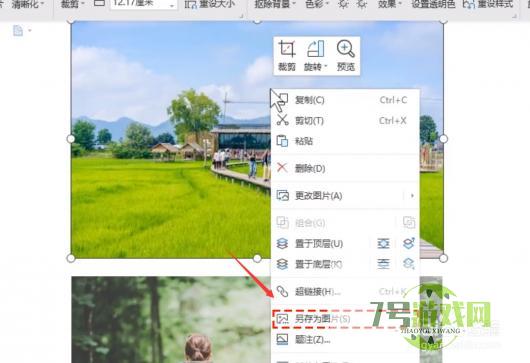
- WPS文档中图片怎么批量提取保存
-
互联网
10-21
-

- 【 Edge浏览器】怎样将整个网页截图保存到本地
-
互联网
10-21
-
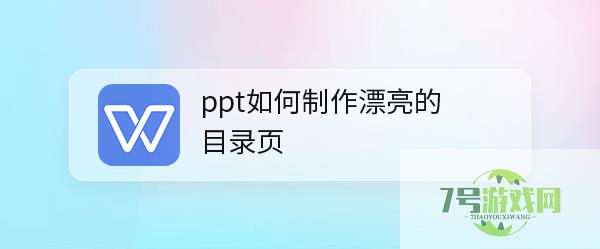
- ppt如何制作漂亮的目录页
-
互联网
10-21
-

- 大众国六b标准的车一览表-大众国六b车型有哪些
-
互联网
10-21
-
如有侵犯您的权益,请发邮件给3239592717@qq.com











